Administrar contactos directamente en su teléfono a veces puede ser tedioso, especialmente cuando se trata de una gran cantidad de entradas. Para usuarios de teléfonos itel, aprendizaje Cómo administrar los contactos telefónicos de ITEL en la computadora puede hacer una gran diferencia. Es más rápido y más conveniente agregar, editar, eliminar y organizar contactos usando una PC, gracias a la pantalla más grande y el teclado completo.
En la publicación de hoy, conocerá tres formas convenientes de administrar los contactos de su teléfono ITEL en una PC, ayudándole a mantener su información organizada, segura y fácil de acceder.
Parte 1: Administre contactos telefónicos de ITEL en la computadora (versátil)
Para facilitar la gestión de los contactos telefónicos de ITEL en una plataforma de PC, considere utilizar el asistente de Mobilekin para Android (con su versión Mac), que se reconoce como una de las herramientas de gestión de contacto más efectivas disponibles. Se considera una solución altamente eficiente para manejar datos en varios teléfonos y tabletas Android, con más de 680,000 descargas hasta la fecha.
Características principales de Mobilekin Assistant para Android:
- Agregar, editar, eliminar, exportar, importar, hacer una copia de seguridad y restaurar los contactos desde su PC fácilmente.
- Trabaje para varios tipos de datos, incluidos contactos, fotos, música, videos, mensajes, aplicaciones, libros y más.
- Use su computadora para administrar SMS, aplicaciones y otros tipos de datos sin error.
- Bien compatible con más de 8,000 dispositivos Android, incluidos Itel P40, Itel S23, Itel A60, Itel A58, Itel P38, Itel S21, Itel A56, Itel P37, Itel S16, Itel A55, etc.
- Valora tu privacidad.
![]()
![]()
Descargue este programa gratuito y veamos cómo administrar contactos en su ITEL con Mobilekin Assistant para Android:
1. Conecte su teléfono Itel a su PC:
Inicie la utilidad instalada y use un cable USB para conectar su teléfono Android a la PC. Aquí, deberá habilitar la depuración USB e instalar el controlador USB en la PC. (¿Desea vincular su dispositivo a su PC a través de WiFi?) Una vez detectado con éxito, su teléfono se mostrará en la ventana principal del programa.
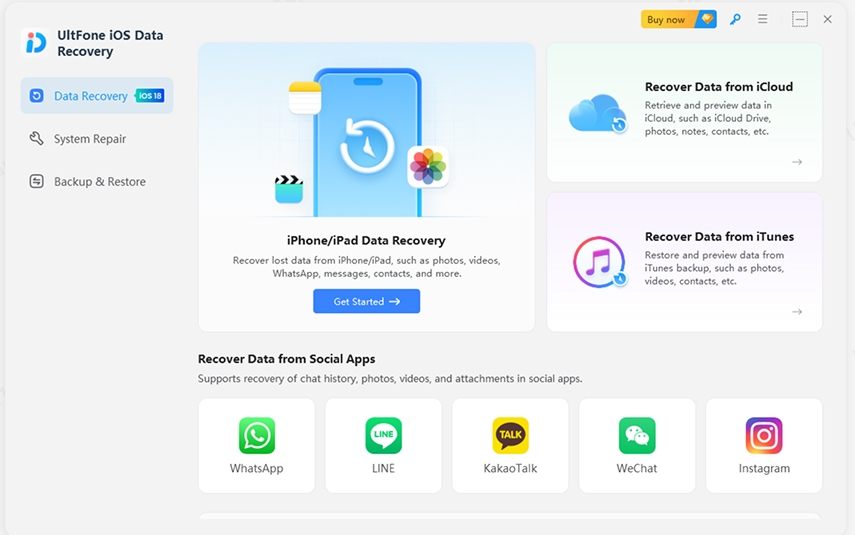
2. Administre los contactos de ITEL desde el panel lateral izquierdo de la ventana:
Elija la carpeta «Contactos» y presione «Todos los contactos». Ahora, puede administrar los contactos haciendo clic en los botones del programa:
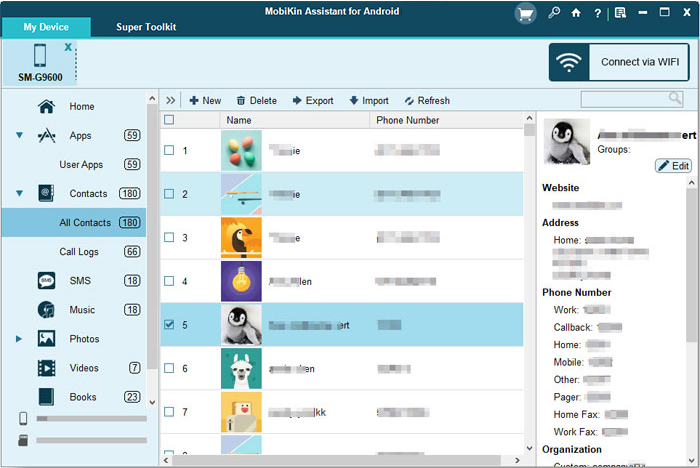
- Editar: actualice los datos de contacto actuales según lo desee.
- Exportar: Guarde una copia de los contactos de su teléfono Android en su computadora.
- Importar: mueva los contactos de su computadora a su teléfono Itel.
- Nuevo: Cree un nuevo contacto en su teléfono, incluidos detalles como nombre, número de teléfono, dirección de correo electrónico y dirección de casa.
- Eliminar: elimine los contactos duplicados o innecesarios de su dispositivo ITEL.
3. Administre los contactos de ITEL en el menú superior:
Vaya a «Super Toolkit» desde la pantalla superior del programa. Luego, elija la opción «Copia de seguridad», seleccione «Contactos» y especifique la carpeta de salida para guardar la copia de seguridad. Haga clic en «Realice una copia de seguridad» y espere a que finalice el proceso. Para restaurar, haga clic en «Restaurar», seleccione «Contactos» y haga clic en «Restaurar» para comenzar a restaurar al dispositivo vinculado.
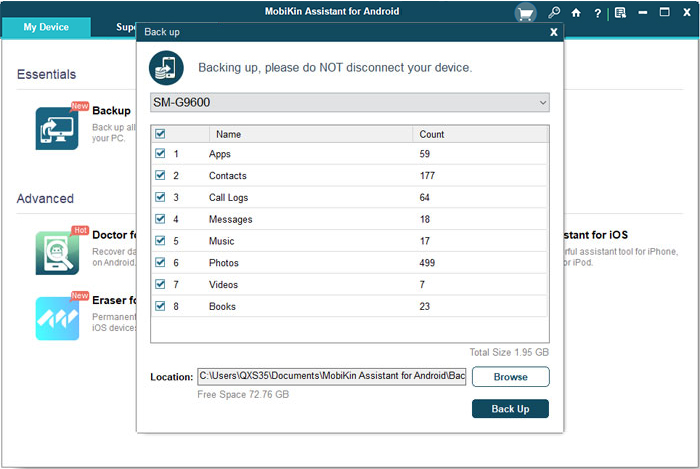
Parte 2. Acceda a los contactos de ITEL desde la computadora para la administración a través de la cuenta de Google
Una cuenta de Google facilita la administración de los contactos de su teléfono ITEL desde una computadora. Al sincronizar sus contactos con Google, puede:
- Acceda a los contactos de cualquier computadora a través de los contactos de Google.
- Editar, eliminar y organizar contactos directamente en su PC.
- Realice una copia de seguridad y restaure los contactos a cualquier dispositivo con su cuenta de Google.
Pasos detallados:
- En Itel, abra la configuración> Google (o cuentas).
- Seleccione su cuenta de Google y habilite la sincronización de contactos.
- Si los contactos no están sincronizando, abra la aplicación Contactos> Configuración> Cuentas> Google y altere los contactos de sincronización.
- En PC, vaya a Google Contactos.
- Inicie sesión con la misma cuenta de Google.
- Ahora puede ver, editar, agregar o eliminar contactos.
- Los cambios se sincronizarán automáticamente con su teléfono Android.
Además, tienes la opción de:
Read more: Cómo Restablecer la Contraseña de Windows 10 en un Ordenador Lenovo
Exportar desde Android:
- Abra la aplicación Contactos.
- Toque Configuración> Importar/Exportar> Exportar al archivo .vcf.
- Elija dónde guardarlo (por ejemplo, almacenamiento interno o tarjeta SD).
- Transfiera el archivo a su PC a través de USB, Bluetooth o correo electrónico.
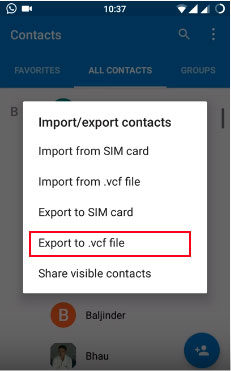
Importar a PC:
- Abra el archivo .vcf en:
- Outlook (Archivo> Abrir y Exportar> Importar/Exportar> Importar un VCARD).
- Contactos de Windows (importar desde VCard).
- Contactos de Google (opción de importación).
Importar de nuevo a Android:
- Cargue el archivo .vcf a los contactos de Google o copie a su teléfono.
- Use la importación de .vcf en la aplicación Contactos para restaurar sus contactos de Google.
Parte 3. Administre los contactos telefónicos de ITEL en la computadora con MyPhoneExplorer
MyphoneExplorer es una poderosa herramienta de administración de teléfonos que le permite administrar fácilmente sus contactos telefónicos de ITEL en su computadora. Con este software, puede sincronizar, hacer una copia de seguridad y editar sus contactos directamente desde su PC. Además, esta aplicación admite la sincronización con servicios como Google y ofrece características como administración de SMS y transferencias de archivos.
Pasos detallados:
- En su PC, descargue MyPhoneExplorer desde el sitio web oficial: https://www.fjsoft.at/en/
- Instale el software en su computadora.
- En su teléfono ITEL, instale la aplicación MyPhoneExplorer Cliente en Google Play Store.
- Vaya a Configuración> Acerca del teléfono> Toque el número de compilación 7 veces para habilitar las opciones de desarrollador.
- Regrese a Configuración> Opciones de desarrollador> Habilitar la depuración USB.
- Conecte su teléfono a la PC a través de un cable USB.
- Abra MyPhoneExplorer en su PC.
- Seleccione USB como método de conexión.
- En MyPhoneExplorer (PC), vaya a los contactos (o presione F4).
- Verá todos sus contactos telefónicos de Itel en la lista.
Si su computadora reconoció la depuración USB y su teléfono es reconocido por su computadora, aún puede administrar sus contactos con MyPhoneExplorer incluso si la pantalla está dañada.
Para exportar contactos:
- Seleccione contactos (o presione Ctrl+A para todos).
- Haga clic con el botón derecho> Exportar> Elija formato (por ejemplo, VCARD (.VCF) o CSV).
- Guarde el archivo en su PC.
Para importar contactos:
- Haga clic en Archivo> Importar> Seleccione un archivo .vcf o .csv.
- Los contactos se sincronizarán con su teléfono itel.
Para editar/eliminar contactos:
- Haga doble clic en un contacto para editar detalles.
- Seleccione un contacto y presione Eliminar para eliminarlo.
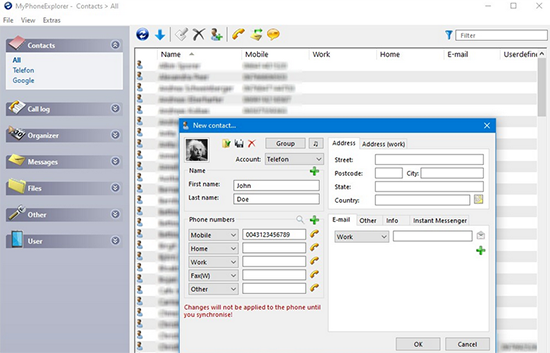
Contactos de copia de seguridad y restauración:
- Copia de seguridad: vaya a Archivo> Exportar> Guardar como .vcf o .csv.
- Restaurar: vaya a Archivo> Importar> Seleccione el archivo de copia de seguridad.
Redondear
Administrar los contactos de su teléfono ITEL en una computadora no solo ahorra tiempo, sino que también garantiza que sus datos se mantengan seguros y organizados. Si bien hay varios buenos métodos disponibles, Mobilekin Assistant para Android es el único que ofrece una gestión de contacto integral sin pérdida de datos. Ofrece una experiencia suave y confiable para respaldar, editar, restaurar y manejar todos sus contactos de ITEL con facilidad.
![]()
![]()
